如何在谷歌浏览器中禁用第三方Cookie减少跟踪风险
发布时间:2025-05-05
来源:Chrome官网

首先,打开谷歌浏览器,在浏览器的右上角找到三个垂直排列的点,点击它,这是浏览器的菜单按钮。从下拉菜单中选择“设置”选项,进入浏览器的设置页面。
在设置页面中,向下滚动,找到“隐私与安全”部分,然后点击“Cookie 和网站权限”。在这里,我们可以看到关于 Cookie 的各种设置选项。
接着,点击“允许”或“阻止所有第三方 Cookie”,将其切换为“不允许任何网站存储 Cookie 数据(推荐)”或者“阻止第三方 Cookie”。这样,谷歌浏览器就会禁止网站存储第三方 Cookie,从而在一定程度上减少了被跟踪的风险。
不过需要注意的是,禁用第三方 Cookie 可能会导致某些网站的功能受到影响,比如一些网站的登录状态可能无法正常保持,或者个性化推荐等功能无法正常使用。但为了保护个人隐私和减少跟踪风险,这些小小的不便也是值得的。
此外,我们还可以定期清理浏览器的历史记录、缓存等数据,进一步降低被跟踪的可能性。在浏览器的设置页面中,同样可以找到“隐私与安全”部分,点击“清除浏览数据”,选择要清除的内容和时间范围,然后点击“清除数据”即可。
总之,通过以上简单的设置,我们可以在谷歌浏览器中有效地禁用第三方 Cookie,减少跟踪风险,更好地保护自己的隐私和安全。同时,我们也要保持警惕,注意在使用网络过程中的隐私保护,避免泄露个人信息。
希望以上内容能够帮助你成功在谷歌浏览器中禁用第三方 Cookie,让你的浏览更加安全和放心。如果还有其他问题,欢迎随时向我提问。
Chrome浏览器插件市场热门工具安装及使用技巧

Chrome浏览器插件市场提供丰富扩展,本教程分享热门插件安装与使用技巧,帮助用户快速上手扩展功能,提高实用性。
Chrome浏览器下载是否支持多标签并行任务

说明Chrome浏览器是否支持多个标签页同时进行下载任务,介绍多任务下载管理技巧,提升下载效率。
如何提升Google Chrome在低配电脑上表现

在低配置电脑上使用Google Chrome时,可能会出现性能问题。本文将为您提供一系列优化技巧,帮助提升浏览器的运行效率,确保在低配电脑上也能流畅使用。
Google Chrome插件权限申请流程用户体验改进

分析Chrome插件权限申请流程中的用户体验问题,提出优化策略,提高用户授权率与满意度。
谷歌浏览器书签同步失败原因及快速修复方法
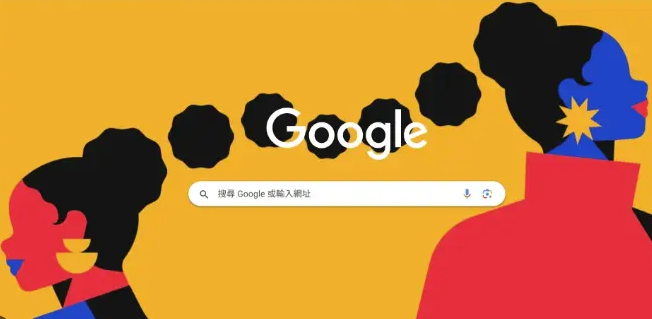
谷歌浏览器书签同步失败时,本文分析常见原因并提供快速修复方案,保障书签数据的完整和同步。
谷歌浏览器下载后浏览器启动项优化及加速技巧

谷歌浏览器下载后,通过启动项优化和多项加速技巧,有效提升浏览速度和流畅度,改善用户使用体验。
